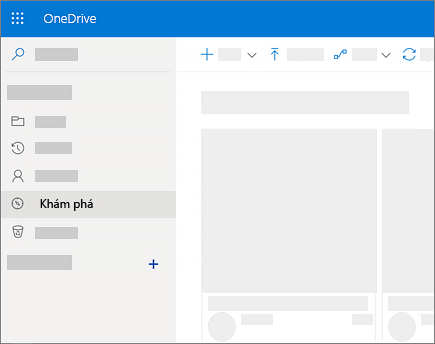Sắp xếp các tệp của bạn trong OneDrive
Tạo tệp và lưu chúng vào OneDrive, vì vậy bạn có thể sửa chúng từ mọi nơi.
Tạo và di chuyển thư mục
-
Chọn thư mục > mới .
-
Nhập tên cho thư mục, rồi chọn tạo.
-
Chọn các tệp bạn muốn và kéo chúng vào trong thư mục.

Khôi phục các mục đã xóa
-
Chọn thùng rác.
-
Nếu bạn muốn tất cả các tệp của mình trở lại, hãy chọn khôi phục tất cả các mục.
-
Hoặc, chỉ chọn các tệp bạn muốn, rồi bấm vào khôi phục.
Tệp được trả về vị trí ban đầu của nó. Các mục trong thùng rác sẽ tự động bị xóa sau 93 ngày, trừ khi người quản trị đã thay đổi thiết đặt.
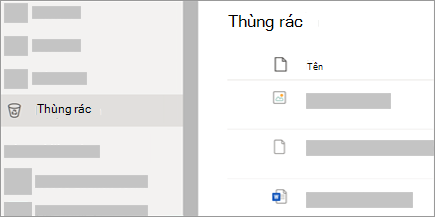
Lịch sử phiên bản
-
Chọn một tài liệu (bạn chỉ có thể khôi phục một tài liệu tại một thời điểm) mà bạn muốn khôi phục Phiên bản cũ hơn, rồi ở trên cùng, chọn lịch sử Phiên bản.
-
Chọn dấu chấm lửng (...) bên cạnh phiên bản của tài liệu mà bạn muốn khôi phục, rồi khôi phục.
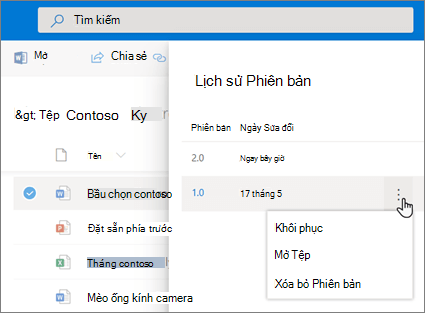
Khám phá
Những điều bạn nhìn thấy trong dạng xem khám phá khác với những người khác xem. Bạn có thể xem tài liệu riêng tư của bạn và các tài liệu khác mà bạn có quyền truy nhập. Những người khác có thể nhìn thấy tài liệu của họ và các tài liệu mà họ có quyền truy nhập.